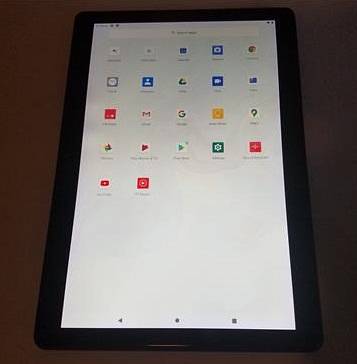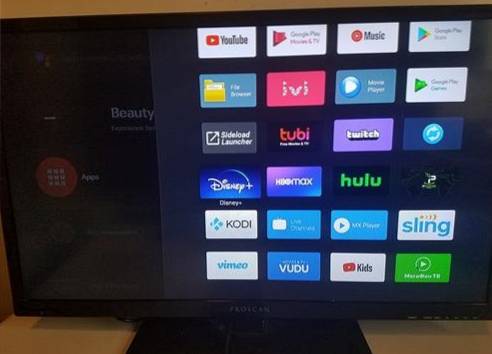W tym przewodniku pokażę, jak zainstalować pakiet APK HDTV Ultimate na FireStick. Ta aplikacja działa również na FireStick 4K, Fire TV Cube, starszych urządzeniach Fire TV i urządzeniach Android TV.
HTDV Ultimate to aplikacja do strumieniowego przesyłania telewizji na żywo dla urządzeń z systemem Android. Ta aplikacja zawiera dziesiątki popularnych kanałów telewizji kablowej z całego świata, w tym z USA, Wielkiej Brytanii, kilku krajów europejskich, krajów azjatyckich i nie tylko.
Jest to zgrabna, prosta aplikacja, która umożliwia rozpoczęcie przesyłania strumieniowego za pomocą zaledwie kilku kliknięć. Aplikacja oferuje również opcję wyboru spośród wielu serwerów przesyłania strumieniowego.
Twórcy dodali również kategorię Filmy z ograniczoną kolekcją filmów na żądanie.
Podsumowując, HDTV to przyzwoita opcja przesyłania strumieniowego telewizji na żywo. Spróbuj!
Jak zainstalować pakiet APK HDTV Ultimate na FireStick
Ta sekcja została podzielona na dwie części, aby ułatwić proces instalacji. Poniżej przedstawiono przebieg procesu:
- Włącz opcję Aplikacje z nieznanych źródeł w ustawieniach Amazon FireStick
- Zainstaluj pakiet APK HDTV Ultimate na Fire TV / FireStick
Czytać: Jak zainstalować VPN na Amazon Fire TV Stick
Część 1: Włącz aplikacje z nieznanych źródeł
Ta część jest pierwsza, ponieważ należy się nią zająć, aby zainstalować HDTV Ultimate lub jakąkolwiek inną aplikację innej firmy na FireStick.
Domyślnie ta opcja jest WYŁĄCZONA. Jeśli jednak już ją włączyłeś, możesz od razu przejść do następnej sekcji.
Oto kroki:
1. Przejdź do ekranu głównego FireStick. Oto jak to wygląda.
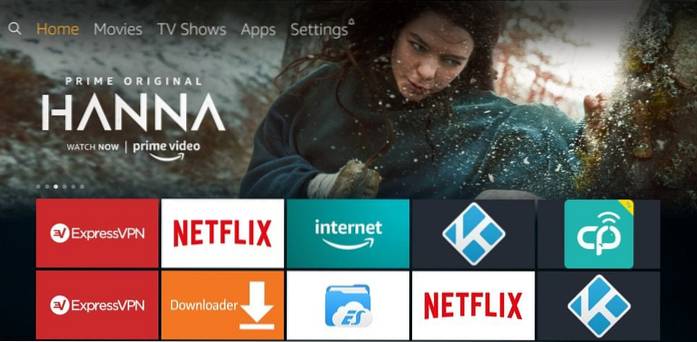
2. Przejdź na górę i podświetl pasek menu
Teraz wybierz Ustawienia po prawej

3. Przewiń w prawo i otwórz opcję My Fire TV
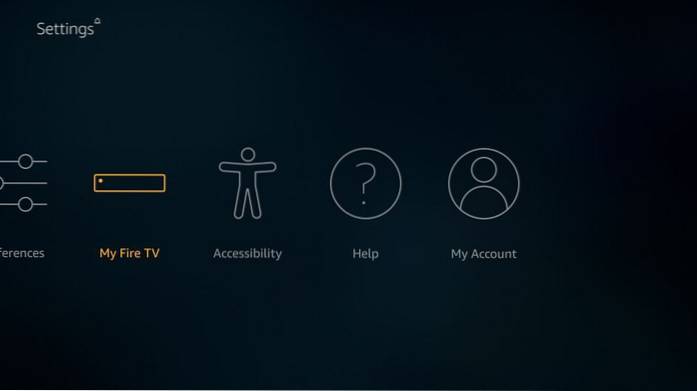
4. Oto opcje, które zobaczysz dalej
Kliknij Opcje programisty

5. Teraz jest to okno, w którym znajdziesz opcję Aplikacje z nieznanych źródeł
Kliknij tę opcję tylko wtedy, gdy jest obecnie WYŁĄCZONA
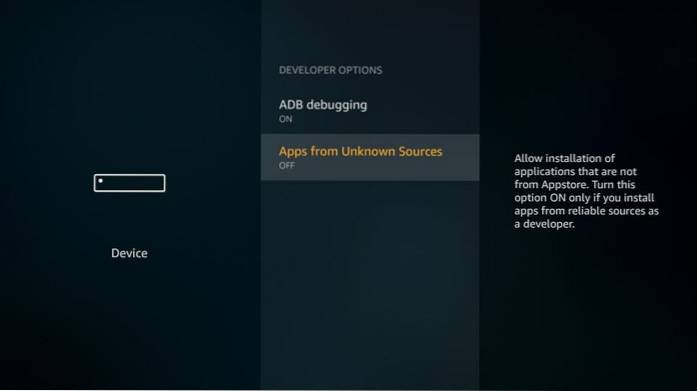
6. Przed włączeniem FireStick zapyta o potwierdzenie
Potwierdź zamiar, klikając Włączyć
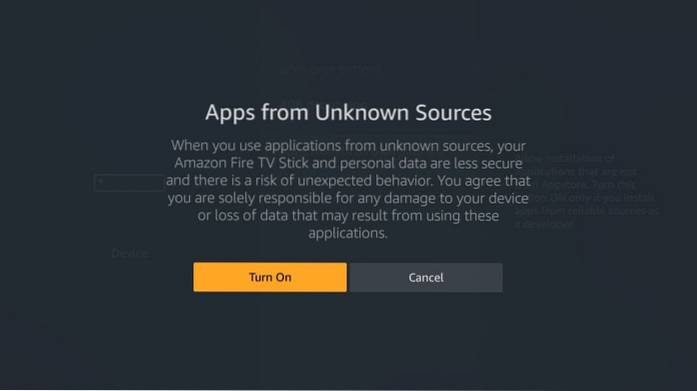
Pomyślnie zmieniłeś to ważne ustawienie FireStick. Możesz teraz rozpocząć proces instalacji.
Część 2: Instalacja HDTV Ultimate APK na FireStick
Wykonaj poniższe czynności i zainstaluj HDTV Ultimate na Amazon FireStick w ciągu zaledwie kilku minut:
1. Ponownie przejdź do ekranu głównego urządzenia FireStick. Przejdź do górnej sekcji i wybierz plik Szukaj opcja w lewym górnym rogu

2. Wyszukaj aplikację o nazwie Downloader
Ta aplikacja będzie używana do bocznego ładowania HDTV Ultimate na FireStick.
Postępuj zgodnie z instrukcjami wyświetlanymi na kolejnych ekranach i zainstaluj aplikację Downloader.
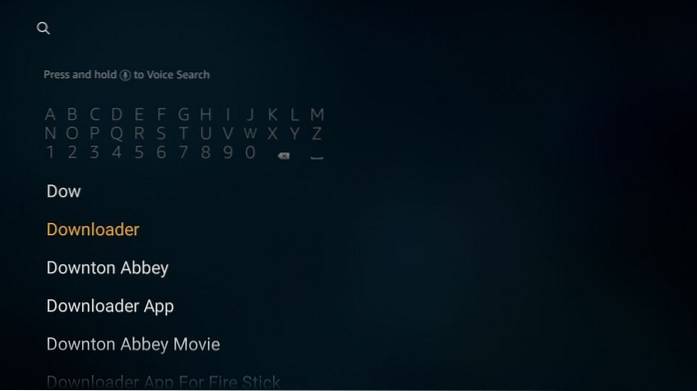
3. Po zainstalowaniu aplikacji Downloader otwórz ją.
Po pierwszym uruchomieniu tej aplikacji pojawi się kilka wyskakujących okienek. Po zamknięciu wyskakujących okienek zostanie wyświetlone to okno
Kliknij w miejscu, w którym widzisz http: // (zaznaczone na poniższym obrazku)
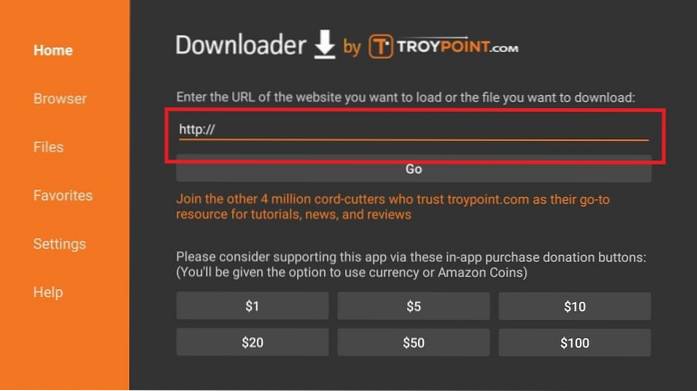
4. W tym oknie za pomocą klawiatury ekranowej wpisz następującą ścieżkę lub adres URL Nasza strona / hdtv
Sprawdź adres URL po wpisaniu, aby upewnić się, że nie ma błędów
Kliknij IŚĆ lub po prostu naciśnij klawisz Play / Pause na pilocie FireStick
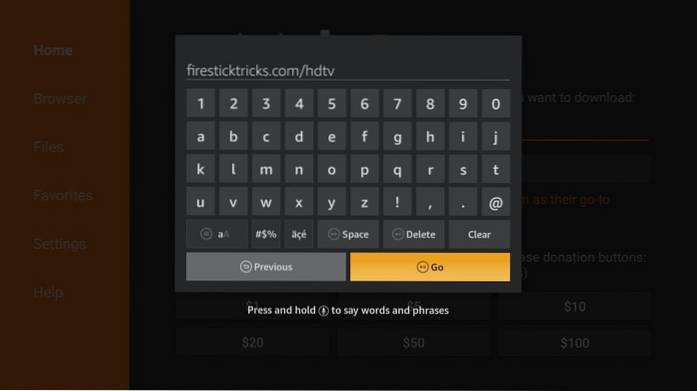
5. Aplikacja Downloader może teraz przekierować Cię do sekcji przeglądarki. Jednak plik APK zostanie pobrany automatycznie w ciągu kilku sekund
Poczekaj, aż pobieranie się zakończy
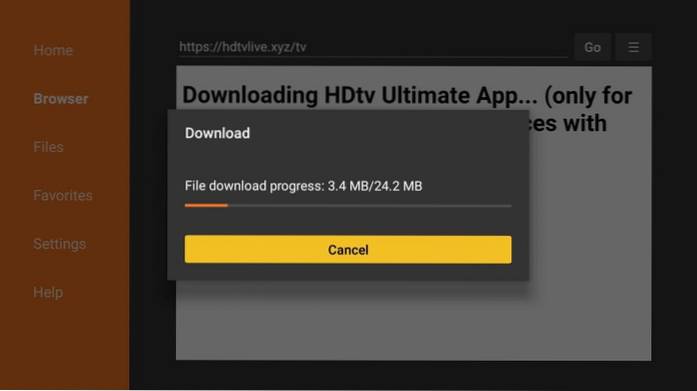
6. Ten komunikat pojawi się automatycznie po pobraniu HDTV Ultimate APK
Kliknij opcję zainstalować
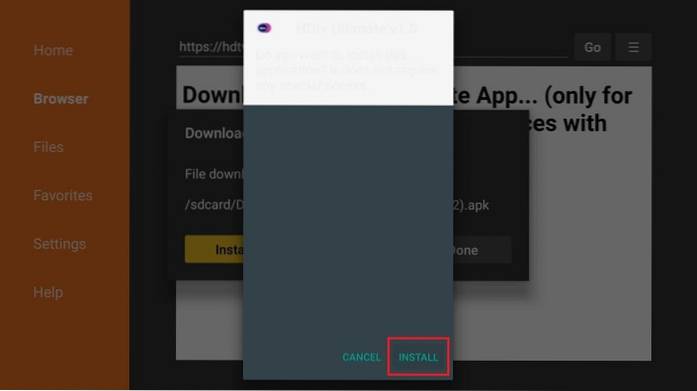
7. Teraz aplikacja zostanie zainstalowana. Czekać!
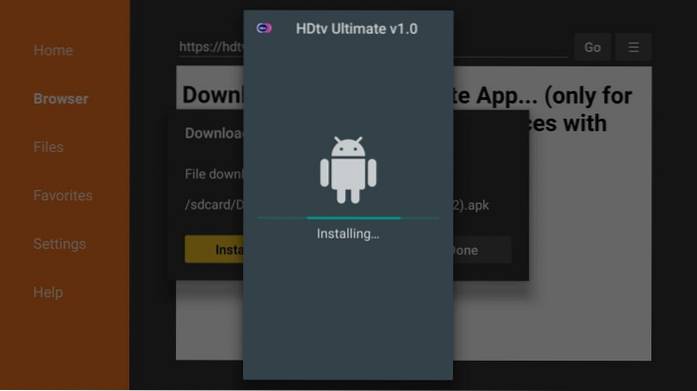
8. Po zainstalowaniu HDTV Ultimate APK, plik Aplikacja została zainstalowana zostanie wyświetlone powiadomienie
Śmiało i kliknij GOTOWE
Aplikację otworzymy później
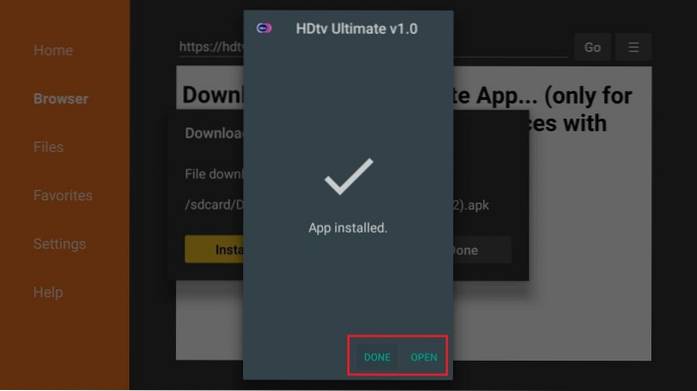
9. Jesteś z powrotem w interfejsie aplikacji Downloader i widzisz to okno dialogowe
Kliknij Usunąć
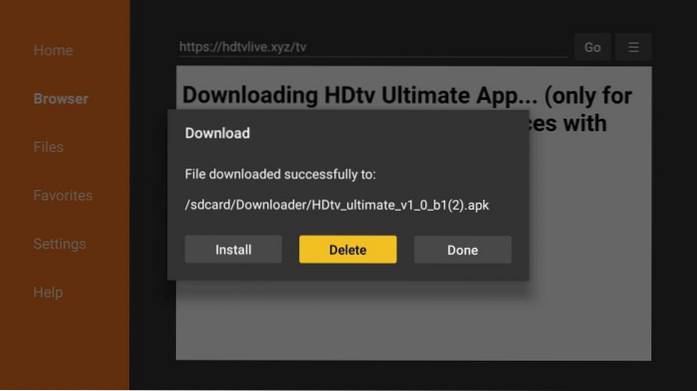
10. Kliknij Usunąć jeszcze raz
Spowoduje to usunięcie pobranego wcześniej pakietu APK HDTV Ultimate. Nie jest to już wymagane, ponieważ aplikacja została już zainstalowana. To zwalnia trochę miejsca na ograniczonym magazynie FireStick.
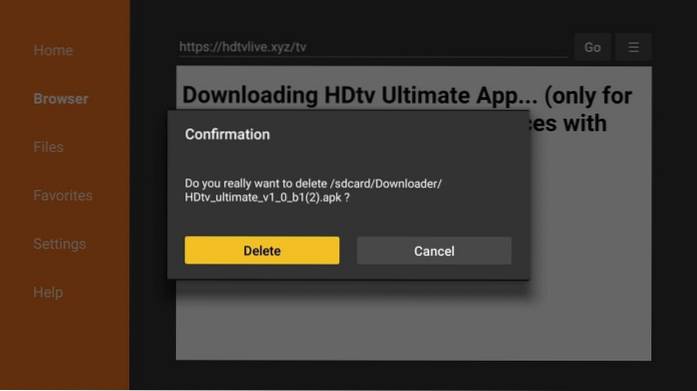
Twój FireStick / Fire TV jest teraz gotowy do strumieniowego przesyłania ulubionych treści. Zanim jednak zaczniesz, chciałbym Cię ostrzec, że wszystko, co przesyłasz strumieniowo online, jest widoczne dla Twojego dostawcy usług internetowych i rządu. Oznacza to, że przesyłanie strumieniowe bezpłatnych filmów, programów telewizyjnych i sportu może spowodować problemy prawne.
Na szczęście istnieje niezawodny sposób na ukrycie wszystkich działań związanych z transmisją strumieniową przed usługodawcą internetowym i rządem. Wszystko, czego potrzebujesz, to dobry VPN dla Fire Stick. VPN zamaskuje Twój pierwotny adres IP, którym jest i pomoże Ci ominąć nadzór online, ograniczanie przepustowości przez dostawców usług internetowych i ograniczenia geograficzne dotyczące treści.
Osobiście korzystam i polecam ExpressVPN, która jest najszybszą i najbezpieczniejszą siecią VPN. Jest kompatybilny z wszelkiego rodzaju aplikacjami do przesyłania strumieniowego i jest bardzo łatwy do zainstalowania na Fire TV / Stick.
Nie zachęcamy do łamania praw autorskich. Ale co, jeśli nieumyślnie przesyłasz strumieniowo zawartość z nielegalnego źródła? Nie zawsze jest łatwo odróżnić źródło legalne od nielegalnego.
Zanim więc zaczniesz przesyłać strumieniowo na Fire Stick / Fire TV, zobaczmy, jak używać ExpressVPN, aby ukryć swoje działania związane z transmisją strumieniową przed wzrokiem ciekawskich.
Krok 1: Zasubskrybuj ExpressVPN TUTAJ. Obejmuje 30-dniową gwarancję zwrotu pieniędzy. Oznacza to, że możesz go swobodnie używać przez pierwsze 30 dni, a jeśli nie jesteś zadowolony z wydajności (co jest bardzo mało prawdopodobne), możesz poprosić o pełny zwrot pieniędzy.
Krok 2: Włącz Fire TV / Stick i przejdź do opcji „Szukaj” po lewej stronie. Teraz wpisz „Expressvpn” (bez cudzysłowów) na pasku wyszukiwania i wybierz ExpressVPN, gdy pojawi się w wynikach wyszukiwania

Krok 3: Kliknij „Pobierz”, aby zainstalować aplikację ExpressVPN dla Fire TV / Stick.
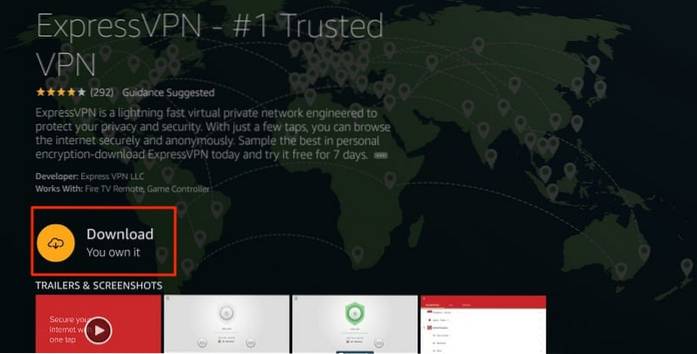
Krok 4: Otwórz aplikację i wprowadź swoje dane logowania, które utworzyłeś podczas zakupu subskrypcji ExpressVPN. Kliknij „Zaloguj się”
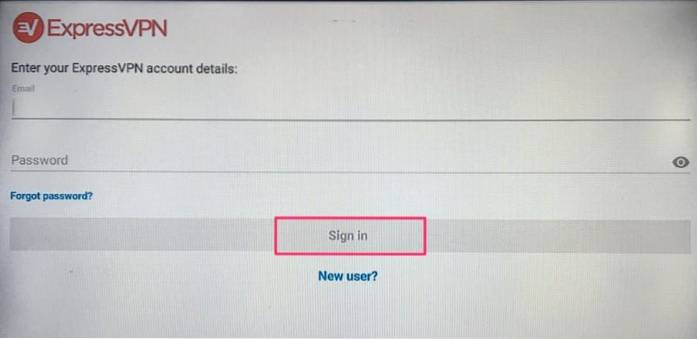
Krok 5: Kliknij ikonę zasilania, aby połączyć się z serwerem VPN. To wszystko. Twoje połączenie jest teraz bezpieczne dzięki najszybszej i najlepszej sieci VPN dla FireStick.
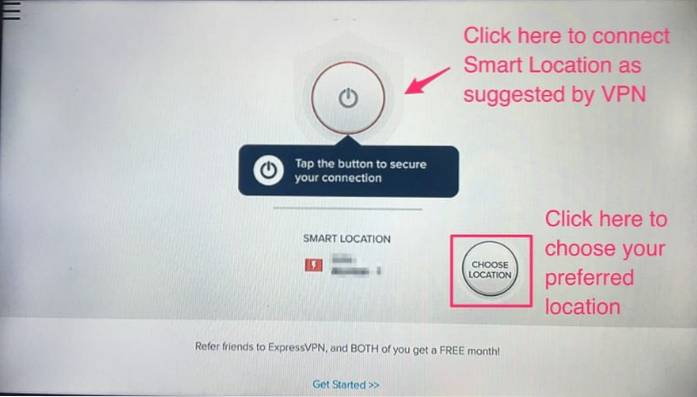
Możesz także przeczytać bardziej szczegółowe informacje na temat korzystania z ExpressVPN z Fire TV / Stick.
Jak korzystać z HDTV Ultimate na FireStick
W tej sekcji omówimy następujące kwestie:
- Jak uzyskać dostęp do HDTV Ultimate na FireStick
- Jak korzystać z HDTV Ultimate
Część 1: Jak uzyskać dostęp do HDTV Ultimate
Jeśli wiesz, jak uzyskać dostęp do aplikacji zainstalowanych w FireStick, przejdź do następnej sekcji.
Przejdź do ekranu głównego FireStick jeszcze raz.
Zaznacz drugi wiersz, który mówi Twoje aplikacje i kanały
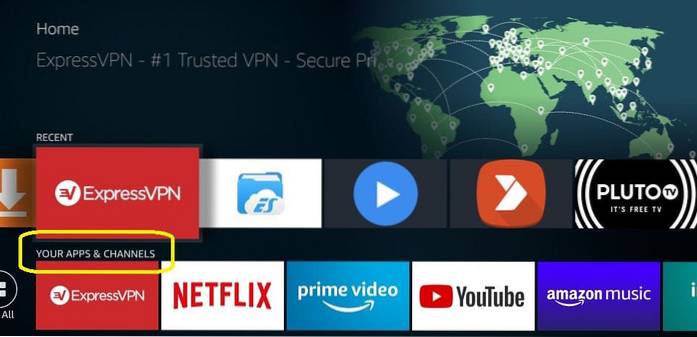
W tym wierszu przejdź do pierwszej opcji po lewej stronie - Widzieć wszystko. Kliknij to.
Uwaga: jeśli masz mniej niż 20 zainstalowanych aplikacji, opcja Zobacz wszystko się nie pojawi. W takim przypadku przejdź do końca wiersza Twoje aplikacje i kanały, aby uzyskać dostęp do aplikacji HDTV Ultimate
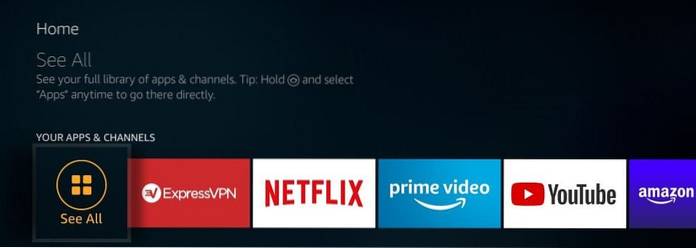
Kiedy tu jesteś, przejdź do dolnego rzędu. Jeśli nie zainstalowałeś żadnych aplikacji po HDTV Ultimate, będzie to ostatnia pozycja na liście.
Kliknij aplikację HDTV Ultimate, aby zacząć z niej korzystać
Jeśli myślisz, że często korzystasz z tej aplikacji, możesz przenieść ją na ekran główny FireStick. Naciśnij 3-liniowy przycisk na pilocie Amazon FireStick.
Telewizor wyświetli menu podręczne w prawym dolnym rogu. Kliknij Ruszaj się.
Teraz po prostu przeciągnij i upuść aplikację HDTV Ultimate do pierwszego rzędu u góry, aby umieścić ją na ekranie głównym
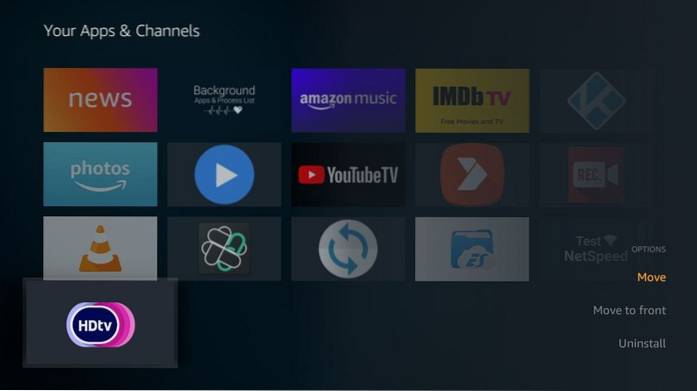
Część 2: Jak korzystać z HDTV Ultimate
Ta część też jest łatwa. HDTV Ultimate to całkiem prosta aplikacja, bez zamieszania i bez fanaberii.
Oto główne okno tej aplikacji:
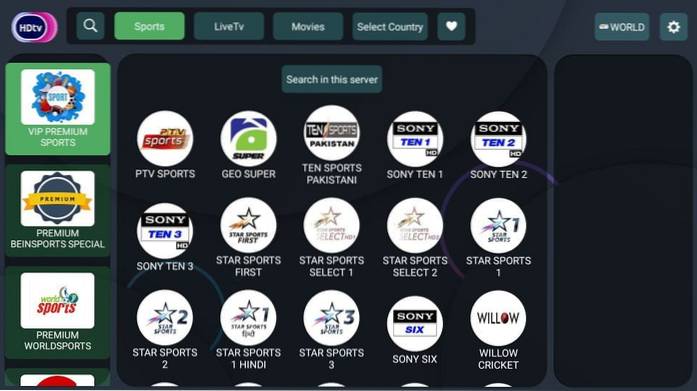
Na ekranie głównym znajduje się również kilka opcji u góry, takich jak sport, telewizja na żywo, filmy, wybierz kraj i ikona serca, aby oznaczyć ulubione.
To prawie wszystko, co musisz zrobić.
Kliknięcie ikony koła zębatego w prawym górnym rogu otworzy ustawienia. W tej sekcji jest tylko jedna opcja - zmiana domyślnego odtwarzacza wideo. Możesz wybierać spośród MX Player, VLC, Exo1 itp.
Funkcje HDTV Ultimate APK na FireStick
Oto niektóre z najważniejszych zalet tej aplikacji:
- Jest to prosta i łatwa w użyciu aplikacja TV na żywo
- Oferuje łatwe do wyboru kategorie do przesyłania strumieniowego
- Oferuje wiele serwerów do wyboru
- Aplikacja ma przyzwoitą ofertę kanałów z USA, Indii, Francji i całego świata
HDTV Ultimate ma też pewne wady. Chociaż jest to prosta aplikacja, może być zbyt prosta dla niektórych użytkowników. Aplikacja nie oferuje żadnych dostosowań. Nie ma nawet opcji ustawień.
Podsumowanie
Jeśli szukasz prostej i bezproblemowej aplikacji do telewizji na żywo, chciałbyś wypróbować HDTV Ultimate na FireStick. Ta aplikacja prezentuje szereg kanałów telewizji kablowej z USA i innych części świata. Oferuje odtwarzanie jednym kliknięciem. Mimo że aplikacja nie oferuje żadnych dostosowań, nadal jest przyzwoitą opcją przesyłania strumieniowego telewizji satelitarnej.
Związane z:
- Jak jailbreakować Firestick
- Jak zainstalować TV Redbox na Firestick
- Jak zainstalować Live Net TV na Firestick
- Jak zainstalować Ola TV na Firestick
 ComputersHowto
ComputersHowto